Если вы видите ошибка 0x80070422 в Windows 10 есть вероятность, что у вас проблема с Центром обновления Windows. Давайте посмотрим, как исправить ошибку 0x80070422 и что вызывает эту проблему.
Что такое ошибка Windows 0x80070422?
Прежде чем мы начнем, стоит упомянуть, что даже означает 0x80070422 в Windows 10. Как оказалось, это чаще всего ошибка Центра обновления Windows.
Когда он появляется, все ожидающие обновления Windows не будут установлены правильно. Когда это происходит, вы можете увидеть сообщение типа «При установке обновлений возникли проблемы» или «Центр обновления Windows отключен».
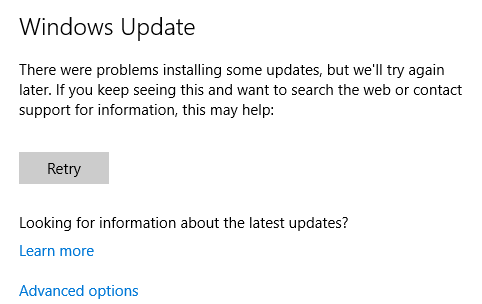
Эта ошибка не позволяет корректно обновить компьютер, что может привести к проблемам с безопасностью, если они не устранены. Поскольку вы ожидаете, что Центр обновления Windows будет работать в фоновом режиме, ошибки Центра обновления Windows разочаровывают.
К счастью, эту ошибку обычно не сложно исправить, так как она имеет общую причину.
1. Перезагрузите компьютер
Хотя это общий совет для всех ошибок, важно перезагрузить компьютер, прежде чем переходить к дальнейшему устранению неполадок. Перезапуск часто помогает устранить временные проблемы, поэтому вы не хотите тратить время на решение проблемы, которая легко решается.
После перезагрузки попробуйте установить последние обновления еще раз на Настройки> Обновление и безопасность> Центр обновления Windows. Если вы снова видите ошибку, продолжайте. Имейте в виду, что неплохо бы перезагрузить компьютер после выполнения каждого из следующих шагов.
2. Исправить службу Windows Update
В большинстве случаев ошибка Центра обновления Windows 0x80070422 возникает из-за проблемы со службой Центра обновления Windows. Если вы не знали, службы Windows - это процессы, которые выполняются в фоновом режиме, независимо от вашей учетной записи пользователя. На вашем компьютере есть десятки сервисов, большинство из которых работают при запуске и работают тихо.
Служба Windows Update - это служба, встроенная в Windows. Если это перестает работать должным образом, Центр обновления Windows не сможет работать должным образом. Таким образом, это мудрое место, чтобы проверить сначала - просто обратите внимание вам нужны права администратора Как получить права администратора в WindowsВот как получить права администратора в Windows 10, если ваша учетная запись администратора по какой-то причине не работает. Читать далее использовать это.
Чтобы открыть диспетчер служб, введите Сервисы в меню Пуск, чтобы открыть его панель. Вы увидите список десятков услуг здесь, но пока вам нужно беспокоиться только об одном: Центр обновления Windows. Дважды щелкните по нему, чтобы открыть свойства окно, где вы можете изменить, как это работает.
Если Тип запуска коробка говорит ОтключеноВероятно, именно это вызывает ошибку 0x80070422. Опция по умолчанию Ручной (триггерный запуск); так как у вас есть проблема, попробуйте автоматическая. Также на этой странице, если Сервисный статус говорит Остановилсянажмите Начало.
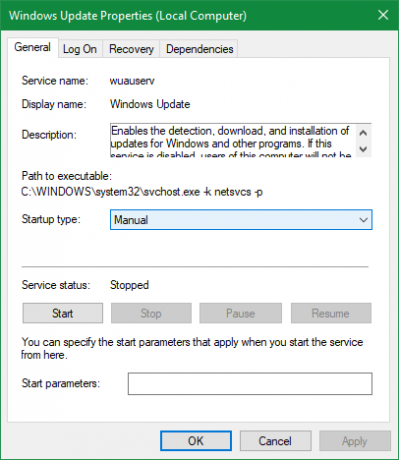
После внесения этих изменений попробуйте снова запустить Центр обновления Windows.
3. Перезапустите другие службы
Пока вы находитесь на панели «Службы», есть еще одна служба для проверки: Список сетей. Эта служба отвечает за идентификацию сетей, к которым подключен ваш компьютер, и хранение информации о них, поэтому вы не будете думать, что это имеет значение. Несмотря на это, многие люди сообщают, что перезапуск исправляет ошибку 0x80070422.
в Сервисы менеджер, найти Служба списка сетей. Щелкните правой кнопкой мыши и выберите Начать сначала убить его и запустить снова, что, мы надеемся, решит проблему.
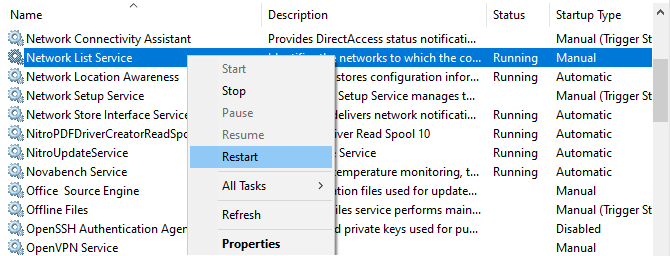
Пока вы здесь, или если дальнейшие действия не помогут устранить проблему, вы также должны убедиться, что все следующие службы работают:
- Служба шифрования диска BitLocker
- Серверный процесс DCOM
- Сетевые соединения
- Брандмауэр Защитника Windows
4. Запустите средство устранения неполадок Центра обновления Windows
В состав Windows входит ряд автоматизированных средств устранения неполадок, позволяющих устранить распространенные проблемы. Хотя они звучат великолепно в теории, они часто не делают ничего ценного. Но они все еще стоит попробовать, так как им нужно всего лишь несколько минут, чтобы бежать.
Голова к Настройки> Обновление и безопасность> Устранение неполадок и нажмите Дополнительные неполадки чтобы увидеть полный список инструментов. Под Вставай и беги, Выбрать Центр обновления Windows> Запустите средство устранения неполадок запустить соответствующий.
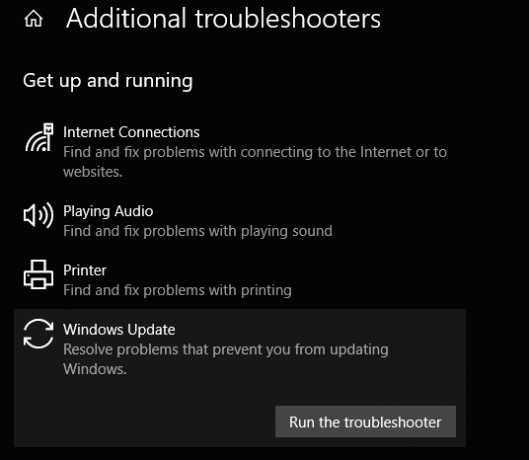
Инструмент проверит наличие проблем, а затем сообщит, найдены ли действия, которые необходимо предпринять. Если он не может определить проблему, вы можете выбрать Посмотреть подробную информацию чтобы увидеть, на что тестируется Windows.
5. Отключить IPv6
Поскольку Центр обновления Windows использует подключение к Интернету, еще одно решение для ошибки 0x80070422 - отключение IPv6 в Windows. IPv6 является преемником протокола IPv4, разработанного для предоставления гораздо большего количества возможных адресов, чем в более ранней версии.
Хотя это будет важно в будущем, многие устройства еще не используют IPv6. В результате, если это вызывает проблему, вы обычно можете отключить ее без проблем.
Чтобы отключить IPv6 в Windows 10, введите панель управления в меню Пуск, чтобы найти эту утилиту и открыть ее. Если Просмотр по в правом верхнем шоу категорияизмените его на Маленькие иконки и выбрать Центр коммуникаций и передачи данных. Здесь, нажмите на текст ссылки рядом с связи в правом верхнем углу, чтобы открыть параметры для вашей текущей сети.
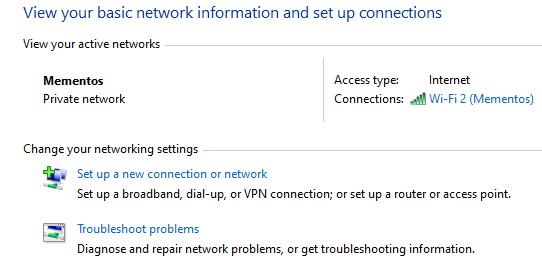
На этой панели щелкните свойства кнопка, которая откроет другое окно. Там прокрутите вниз, чтобы найти Интернет-протокол версии 6 и снимите флажок рядом с ним. Ударить хорошо чтобы сохранить изменения, вы успешно отключили IPv6. Перезапустите и попробуйте загрузить обновления снова.
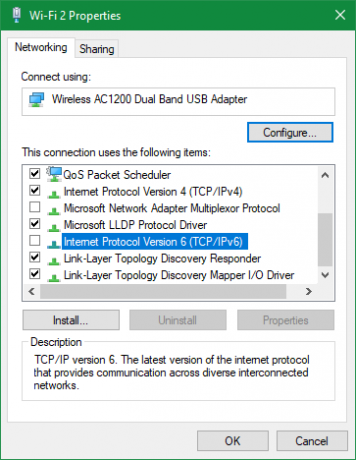
6. Проверьте несколько значений реестра
Если вы до сих пор не решили код ошибки 0x80070422, вам следует проверить несколько записей реестра, чтобы убедиться в их правильности. Помните, что неправильное редактирование реестра может повредить вашу систему, поэтому будьте осторожны, находясь там.
Тип смерзаться в меню Пуск, чтобы открыть утилиту редактора реестра. Затем перейдите к следующему ключу:
HKEY_LOCAL_MACHINE> ПРОГРАММНОЕ ОБЕСПЕЧЕНИЕ> Microsoft> Windows> CurrentVersion> Центр обновления Windows> АвтообновлениеЕсли вы видите ключ с названием EnableFeaturedSoftwareубедитесь, что установлено 1. В противном случае дважды щелкните его, чтобы изменить значение на 1.
Если вы не видите этот ключ или это не решает проблему, другие пользователи сообщили, что изменение другого ключа реестра устранило их проблему. Отправляйтесь в следующее место:
HKEY_LOCAL_MACHINE \ SYSTEM \ CurrentControlSet \ Services \ AppXSvcЗдесь, если ключ Начало это что-то кроме 3, дважды щелкните по нему и измените его на 3, затем перезагрузите компьютер и попробуйте снова.
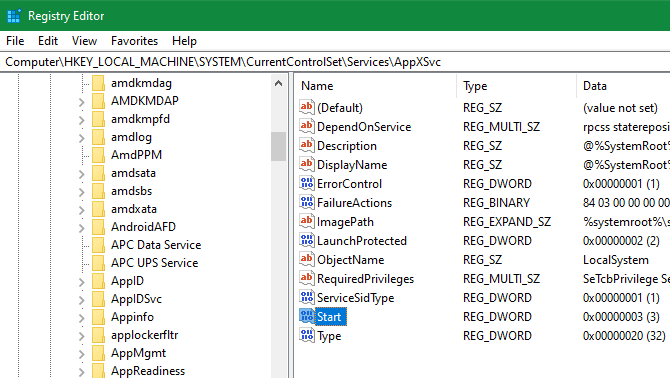
7. Выполнить расширенное устранение неполадок Центра обновления Windows
В случае, если ничто выше не решило проблему, ошибка имеет более глубокую причину. Вам нужно будет покопаться, чтобы узнать, что происходит, и, возможно, даже потребуется выполнить переустановку Windows 10 на месте, чтобы восстановить поврежденные файлы.
У нас есть больше помощи для вас: проверить как использовать SetupDiag для более сложного устранения неполадок Центра обновления Windows Как исправить ошибки обновления Windows 10 с помощью SetupDiagMicrosoft предоставляет вам бесплатный инструмент для анализа причин, по которым обновление или обновление не удалось завершить. Вот как вы можете использовать его для решения проблем. Читать далее и шаги для решения большинства проблем обновления Windows Как решить проблемы с обновлением Windows за 5 простых шаговВам не удалось обновить Windows? Возможно, загрузка зависла или обновление не удалось установить. Мы покажем вам, как исправить наиболее распространенные проблемы с Центром обновления Windows в Windows 10. Читать далее .
Ошибка Центра обновления Windows 0x80070422 Исправлено!
Мы рассмотрели несколько распространенных причин этой ошибки Windows 10 и способы их устранения. Надеюсь, ваша проблема была так же проста, как перезапуск службы Windows Update. Теперь ваш компьютер снова будет обновлен!
Для большего контроля над обновлениями в будущем, вы также можете узнать как временно отключить Windows Update 7 способов временно отключить Windows Update в Windows 10Центр обновления Windows сохраняет вашу систему исправленной и безопасной. В Windows 10 вы зависите от графика Microsoft, если не знаете скрытых настроек и настроек. Таким образом, держать Windows Update под контролем. Читать далее .
Раскрытие партнерской программы: Покупая продукты, которые мы рекомендуем, вы помогаете поддерживать работу сайта. Читать далее.
Бен является заместителем редактора и спонсором почтового менеджера в MakeUseOf. Он имеет степень бакалавра в области компьютерных информационных систем в Grove City College, где он окончил с отличием и с отличием в его специальности. Он любит помогать другим и увлечен видеоиграми как медиумом.
